Как да преоразмерите изображение в Photoshop: инструкции стъпка по стъпка, методи и препоръки
Преоразмеряването на изображението е едно от основните умения, необходими за работа в програмата на Photoshop. Тази функция се използва от повечето собственици на SLR и цифрови фотоапарати. Потребителите, които искат да научат най-известното приложение за редактиране на снимки, започват да се учат от урок за това как да преоразмерявате изображение в Photoshop.
обучение
Adobe пусна цяла гама продукти за работа със снимки. За да научите как да преоразмерявате изображение в Photoshop, трябва да изтеглите и инсталирате версия CS6. Ще бъде по-лесно за начинаещия потребител да работи с интерфейса на руски език. Процедурата може да бъде възпроизведена и в по-ранна версия на програмата. 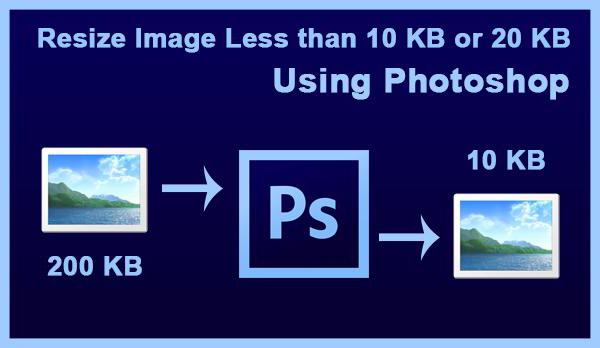
Как да преоразмерите изображение в Photoshop CS6?
Потребителят трябва да избере снимка за редактиране. За да направите това, отидете в раздела "Файл" в менюто. След това е необходимо да се маркира редът „Отвори”. След това трябва да изберете изображение и да кликнете върху "OK". В работната зона се появява снимка.
След това трябва да пристъпите директно към решаване на проблема, както в "Photoshop", за да промените размера на изображението. Потребителят трябва да отиде в менюто. В секцията "Изображение" трябва да отбележите реда "Размер на снимката". Ще се отвори диалогов прозорец с настройки. Областта Dimension ви позволява да получите информация за зареденото изображение в програмата.
Това показва разделителната способност на изображението в пиксели, както и процент. Областта "Размер на печат" се използва при работа с принтер. В това поле трябва да зададете разделителна способност от 200-300 пиксела на инч. Параметрите "Ширина" и "Височина" позволяват да се направят изводи за размера на хартията с отпечатаната снимка. Ако желаете, можете да запазите пропорциите на изображението. 
регулиране
Основната работа се извършва в "Измерение". Необходимо е да се фокусира върху точките "Ширина" и "Височина". Как да преоразмерите изображение в Photoshop? За да направите това, задайте желаната ширина и височина на изображението в полетата с цифри. Програмата по подразбиране запазва пропорциите на снимката.
Ако тази опция трябва да бъде забранена, премахнете отметката от съответния елемент. След това трябва да кликнете върху бутона "ОК". По същия начин резолюцията на снимката се намалява или увеличава като процент.
Как да промените размера на поставеното изображение в "Photoshop"?
За да направите това, използвайте инструмента Free Transform. Този режим се активира с помощта на бутоните Ctrl + T. Необходимо е да се изтеглят ъглите на квадрата, които се появяват в главния прозорец на програмата. За да поддържате пропорциите, задръжте натиснат бутона Shift. След като промените резолюцията на изображението, трябва да деактивирате инструмента Free Transform. 
Запазване на резултата
За да изпълните тази задача, отидете в раздела "Файл". Ако снимката е публикувана в мрежата, потребителят трябва да отбележи реда „Запиши за уеб и устройства“. След това трябва да зададете формата JPEG High и да потвърдите изпълнението на действието.
В други случаи е необходимо да се маркира редът „Save as“. В този случай трябва да изберете висококачествено изображение (8 или повече). Снимката може да бъде запаметена във всякакъв формат.
Качеството на редактираното изображение
Картината ще бъде почти толкова ясна като оригинала. Как да преоразмерите изображение в Photoshop, без да губите качество? Трябва да следвате правилото за използване на инструмента Размер на изображението. Невъзможно е да се получи по-ясна картина от изображение с ниска разделителна способност. Когато намалите размера на снимката, помощната програма изхвърля ненужните пиксели.
Ако се опитате да увеличите получената картина, можете да се сблъскате с факта, че картината ще се замъгли. Потребителят няма да може да променя размера на изображението, без да губи качество. "Photoshop" в този случай изчислява кои пиксели да се добавят. Използва сложни алгоритми за обработка.
Изчисленията не могат да бъдат напълно точни, така че една малка картина става голяма и замъглена. Върнете оригиналното качество на редактираната снимка чрез увеличаване на резолюцията вече не е възможно. 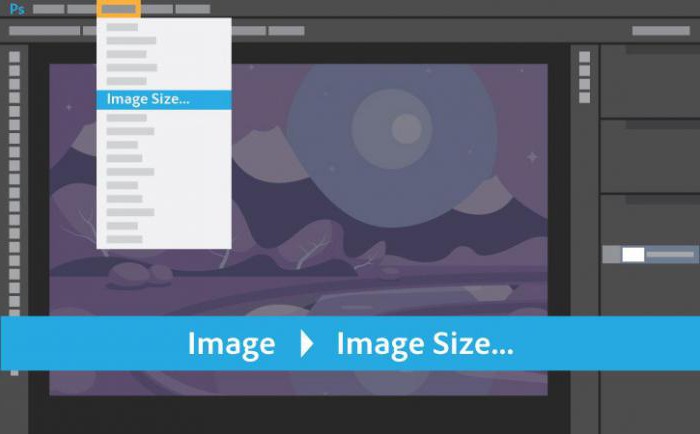
Опция за интерполация
Когато за първи път стартирате приложението, тази функция е активирана по подразбиране. Интерполацията е процесът, чрез който помощната програма реагира на команди за преоразмеряване чрез изваждане или добавяне на пиксели. За да се запази качеството на редактираната снимка, е необходимо да деактивирате тази опция. Когато променяте разделителната способност, трябва да проверите квадратчето за отметка на елемента Интерполация. Потребителят трябва също да избере метода за извършване на този процес от падащия списък.
Колкото по-добро е качеството на снимката, толкова по-дълго ще отнеме програмата за обработка на изображението. Опциите в списъка, намиращи се под елемент "Интерполация", определят кои математически методи използва програмата за премахване или добавяне на пиксели. Как да преоразмерите изображение в Photoshop за няколко минути? За да направите това, изберете метода на интерполация Най-близкия съсед.
Приложението копира цветовете на съседни пиксели. С този метод можете да създавате най-малките файлове. Ръбовете на изображенията ще бъдат назъбени. Методът трябва да се използва при изпращане на файлове до получателя чрез бавна връзка. В този случай моментната снимка се обработва много бързо. 
Други методи за интерполация
Ако потребителят маркира низ „Bilinear”, програмата ще избере нещо между цветовете на съседните пиксели. Снимката все още се обработва бързо. За да промените размера на моментната снимка, използвайте една от следните опции.
Ако потребителят посочи елемента "Bicubic", приложението ще избере нещо между цветовете на два пиксела отляво и вдясно, както и отгоре и отдолу. Картината се обработва по-дълго от обикновено. Методът се използва за създаване на плавни градиенти. Редът "Bicubic, Smooth" трябва да бъде избран при увеличаване на изображението. Новите пиксели се наслагват върху старите елементи на изображението, което придава естествен вид на картината.
Това използва инструмента Blur. Методът "бикубичен, по-остър" е подходящ за намаляване на моментните снимки. Програмата не замъглява цели пиксели, за да подобри наслагването, а само омекотява ръбовете на елементите на изображението.